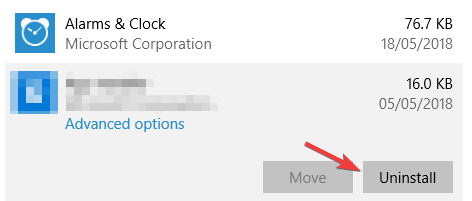DriverAgent Plus безопасен? Как я могу удалить его с моего ПК?
Последнее изменение: 4 декабря 2019 г.
Поддерживайте работоспособность вашего ПК, обновляя его драйверы. Этот инструмент поможет вам обнаружить старые и неисправные драйверы и автоматически найдет подходящую версию. Таким образом, вы будете использовать все компоненты вашей системы на полную мощность. Проверьте свои драйверы за 3 простых шага:
- Загрузите DriverFix сейчас бесплатно (безопасная загрузка)
- Запустите программу и нажмите значок сканирования
- Дождитесь завершения сканирования и начните установку необходимых драйверов.
- DriverFix в этом месяце успешно скачали 36 821 читатель.
Несмотря на то, что D riverAgent Plus кажется удобным маленьким программным обеспечением, которое позволяет вам поддерживать все драйверы на вашем ПК в актуальном состоянии, это приложение поставляется в комплекте с другим опасным и скрытым сторонним программным обеспечением.
Этот инструмент представлен как бесплатное программное обеспечение, но не позволяет вам исправлять какие-либо драйверы на вашем ПК, если вы не платите за услуги.
Помимо этого, DriverAgent Plus устанавливает на ваш компьютер рекламное ПО, которое может долго беспокоить вас после того, как вы решили удалить базовое программное обеспечение, а также оставляет вас уязвимым для фишинга и других кибератак.
Поскольку мы пришли к выводу, что DriverAgent Plus является рекламным ПО, в этой статье мы рассмотрим лучший способ решения этой проблемы. Сначала мы удалим все следы этого программного обеспечения с жесткого диска вашего компьютера, а затем убедимся, что рекламное ПО не осталось. Читайте дальше, чтобы узнать, как это сделать.
Как удалить Driver Agent Plus в Windows 10?
1 Полностью удалите DriverAgent Plus с вашего компьютера.
- Нажмите клавиши Win + X на клавиатуре и выберите в меню «Приложения и функции».
- В списке программ найдите DriverAgent Plus> выберите его> нажмите «Удалить».
![DriverAgent Plus безопасен? Как я могу удалить его с моего ПК?]()
- Следуйте инструкциям на экране, чтобы завершить процесс удаления.
- Как только этот процесс будет завершен, перейдите к следующему шагу.
2 Используйте Bitdefender Antivirus для удаления любых нежелательных файлов с вашего компьютера.
- Загрузите Bitdefender Antivirus. Для этого вам необходимо посетить официальную веб-страницу Bitdefender.
- После завершения процесса загрузки вам нужно будет запустить установщик и следовать инструкциям на экране, чтобы завершить установку.
- Откройте Bitdefender и выберите «Сканирование системы».
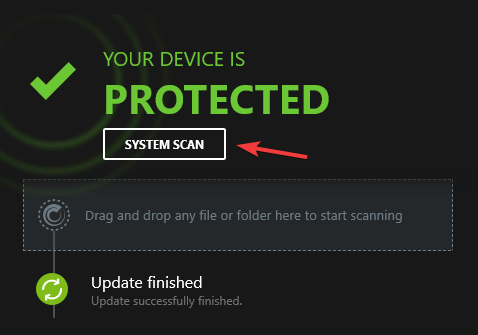
- Bitdefender начнет процесс анализа жесткого диска вашего компьютера.
- Закройте приложение после завершения процесса.
Хотите защитить свой компьютер от хакеров и вредоносных программ? Проверьте Bitdefender для максимальной защиты!
3 Используйте антивирусное программное обеспечение, чтобы удалить все оставшиеся файлы.
1 Malwarebytes
Malwarebytes – это очень мощное программное обеспечение, которое позволяет сканировать и удалять любые вредоносные программы с вашего компьютера. Это приложение чрезвычайно полезно, так как оно охватывает области вашего жесткого диска, которые может пропустить ваше антивирусное программное обеспечение.
2 Эмсисофт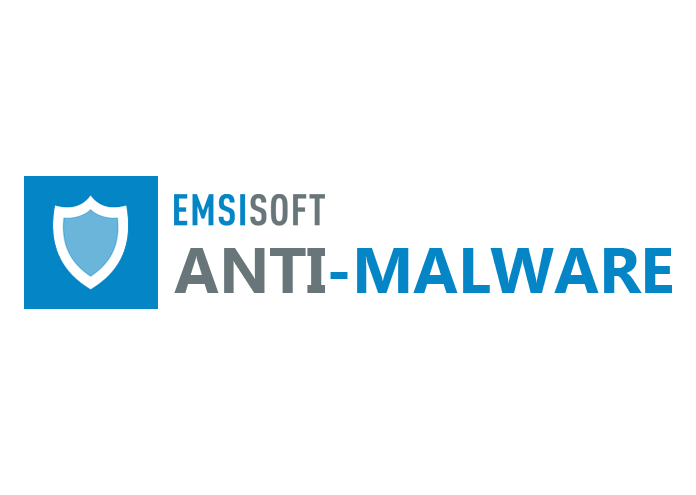
Emsisoft – еще одно отличное вредоносное приложение, которое тщательно сканирует вашу систему на наличие вредоносных программ, рекламного ПО и вредоносного ПО.
Вот некоторые из его лучших особенностей: